Recentemente, a Sony anunciou o PlayStation Portal com a única finalidade de se conectar ao PlayStation 5 para jogar remotamente. Se você pensa em adquirir um, considere que com o Steam Deck dá para fazer o mesmo. Aprenda a transformar o Steam Deck num PlayStation Portal.
Qual a diferença entre Steam Deck e PlayStation Portal?
O PlayStation Portal é como um controle de PlayStation 5 com uma tela no meio, na prática, é exatamente assim que ele funciona. Onde é vendido oficialmente, seu preço é um pouco maior do que o do DualSense, com a vantagem de não precisar de uma televisão e, com uma boa rede Wi-Fi, dá para jogar de qualquer lugar da casa ou até mesmo fora, desde que conectado a uma internet Wi-Fi rápida. Para conseguir jogar, ele precisa estar vinculado a um PlayStation 5 conectado na energia e numa boa internet.

No Brasil, o PlayStation Portal tem, por enquanto, preço similar ao Steam Deck. O console da Valve é um videogame portátil completo, capaz de rodar jogos de computador atuais na palma da sua mão, além disso, ele roda um sistema Linux customizado, funcionando como um PC. O Steam Deck também pode ganhar recursos feitos pela comunidade, como o Chiaki, que permite utilizar como se fosse um PlayStation Portal, com a vantagem de também ser compatível com o PlayStation 4.
Para ser justo, num embate, os recursos superiores do PlayStation Portal são a tela 1080p e bateria que dura entre 7 e 8 horas, enquanto o Steam Deck exibe em 800p e aguenta de 2 a 4 horas fora da tomada.
Aprenda a utilizar o Steam Deck como se fosse um PlayStation Portal
Para conseguirmos utilizar o Steam Deck como se fosse um PlayStation Portal, precisamos baixar um aplicativo chamado Chiaki, mais especificamente, o Chiaki4Deck, otimizado para o console. Para isso, entre no modo Desktop, acesse a loja Discover e busque por Chiaki4Deck, para instalar, clique em Install.
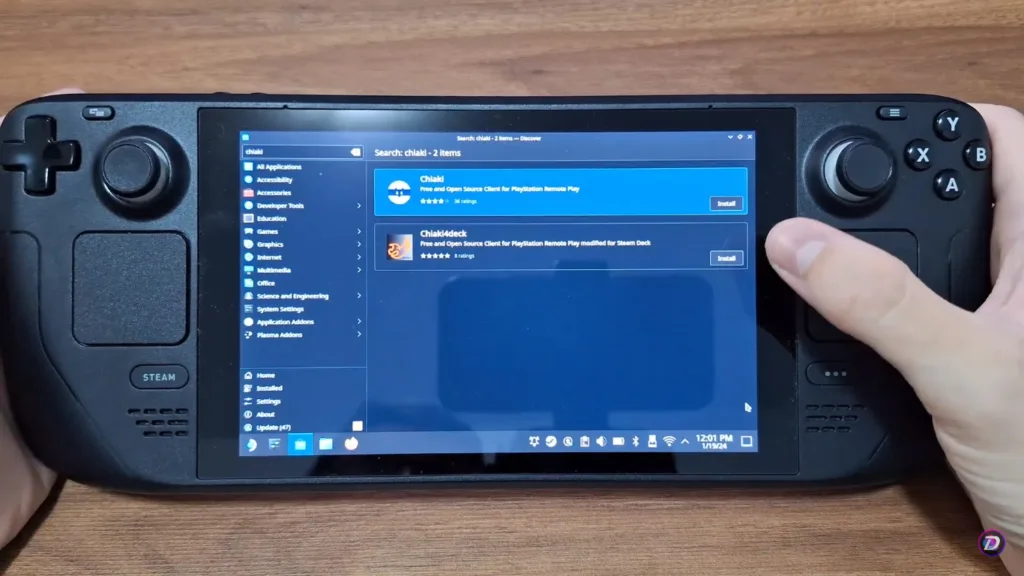
Agora precisamos preparar o PlayStation 5, nele acesse Configurações > Sistema > Uso remoto > Habilitar uso remoto. Depois, vá em Economia de energia > Recursos disponíveis no modo de repouso e permita ligar o PlayStation 5 pela rede. Dessa forma, dá para ligar o PlayStation diretamente pelo Steam Deck. Se você utiliza um PlayStation 4, confira a documentação oficial do Chiaki para configurar.
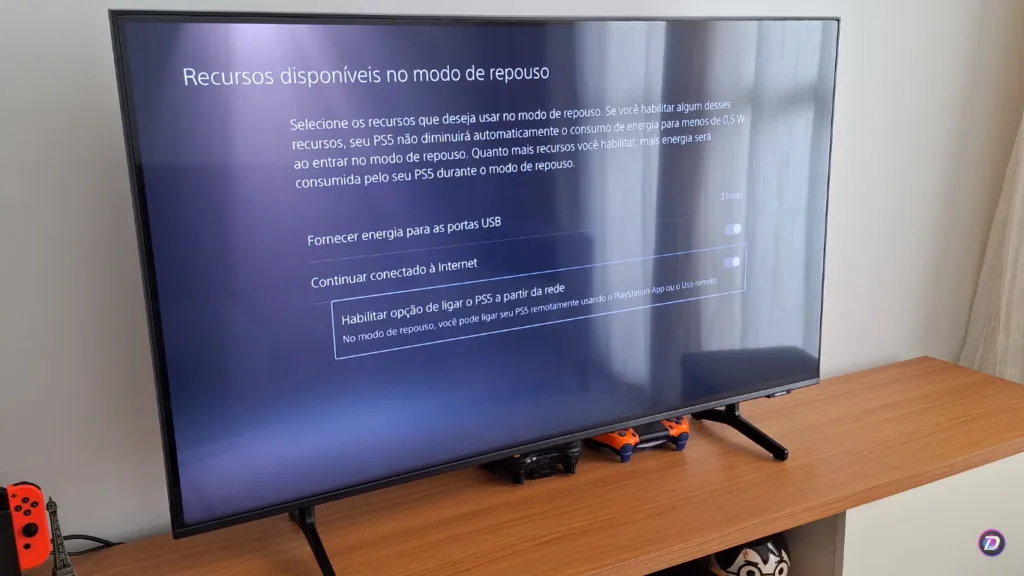
Voltando ao Steam Deck, ainda na loja de aplicativos, clique em Launch para abrir o Chiaki4Deck, ou acesse pela lista de aplicações. Você precisa estar na mesma rede do PlayStation 5, que deve ser mantido ligado, ele aparecerá na lista do Chiaki.
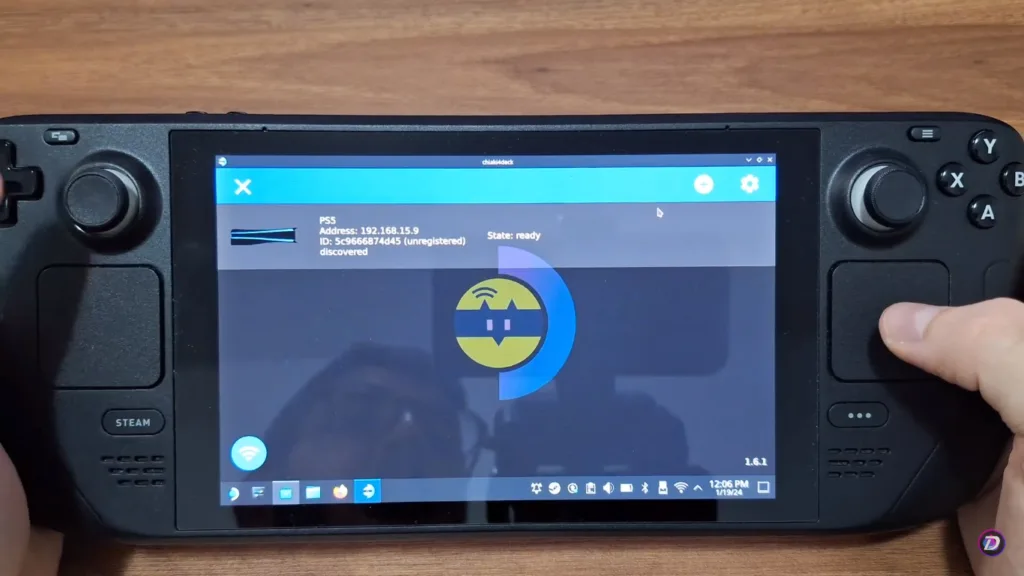
Clique no seu PS5, ele vai abrir uma tela para registrar o console. O campo Host deve já estar preenchido automaticamente; você precisa acessar sua conta da PSN, para isso, ela deve estar configurada para ser encontrada por qualquer pessoa, acesse o site PSN Flipscreen e digite por lá o seu usuário e senha da PSN. Ele oferecerá dois códigos, o segundo é o ID para o Chiaki, basta copiar e colar em PSN Account-ID no Chiaki4Deck.
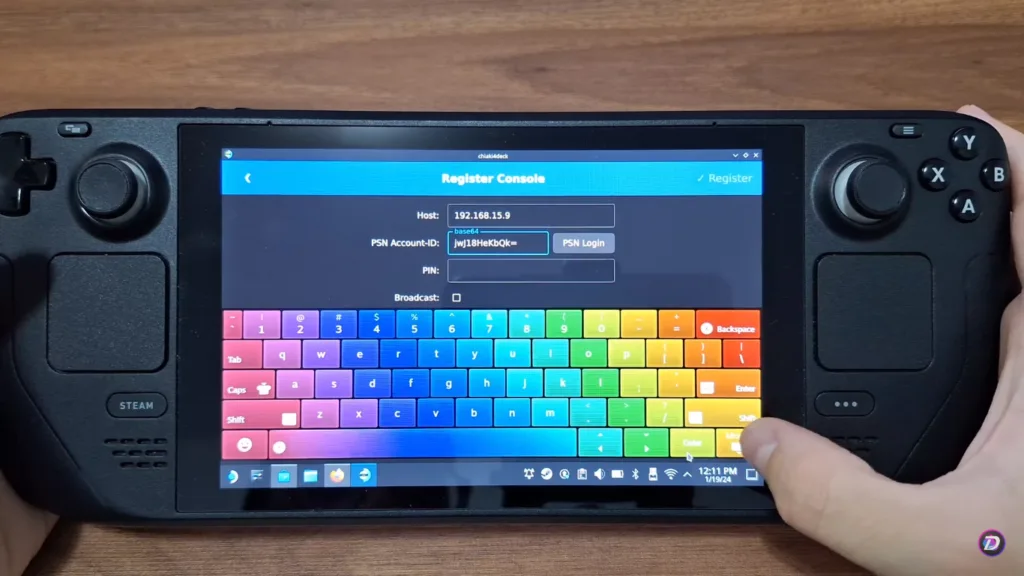
Agora, você precisa digitar o PIN, uma informação contida no PlayStation 5, nele, acesse as configurações, nas opções de uso remoto, clique em Uso remoto, o console vai apresentar o PIN para digitar no Chiaki4Deck, com validade de 300 segundos.
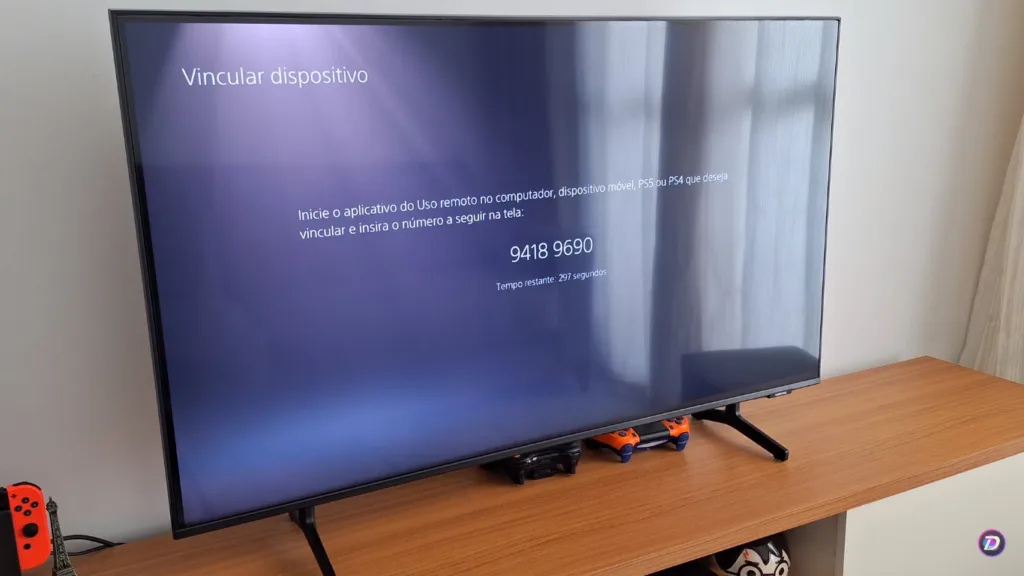
No Chiaki, pode manter a opção de Broadcast desativada, por fim, selecione o modelo do seu PlayStation e pronto, já está conectado. Se quiser, pode configurar o comportamento da aplicação, a resolução da imagem, o codec utilizado na transmissão, taxa de quadros e mais.
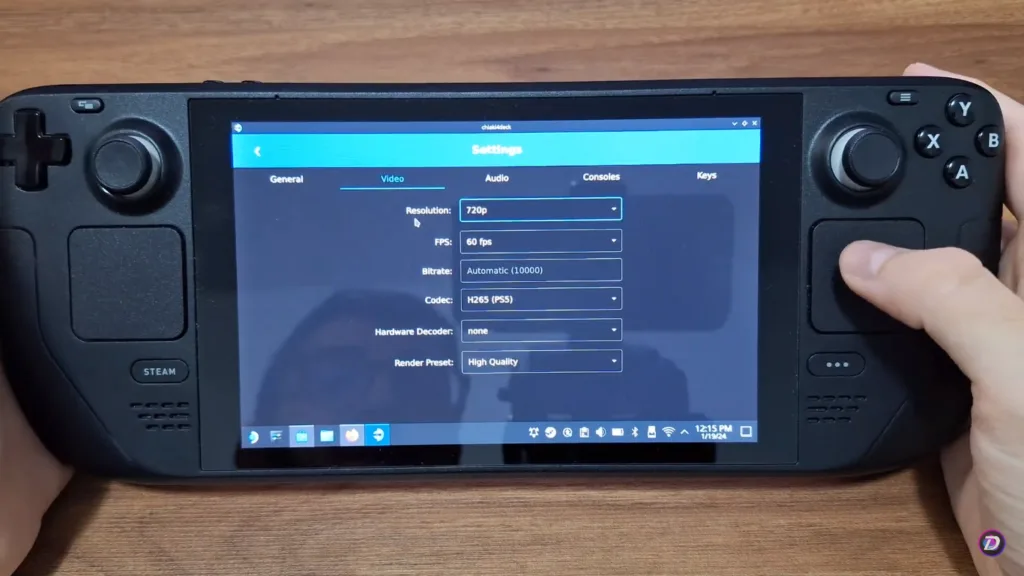
Para conseguir encontrar o Chiaki mais rápido, adicione na sua biblioteca de jogos, para isso, abra sua biblioteca do Steam, clique em Adicionar jogo>Adicionar um jogo não Steam, procure na lista e adicione. Agora já podemos encontrar o Chiaki também no Game Mode, mas com uma capa totalmente sem graça.
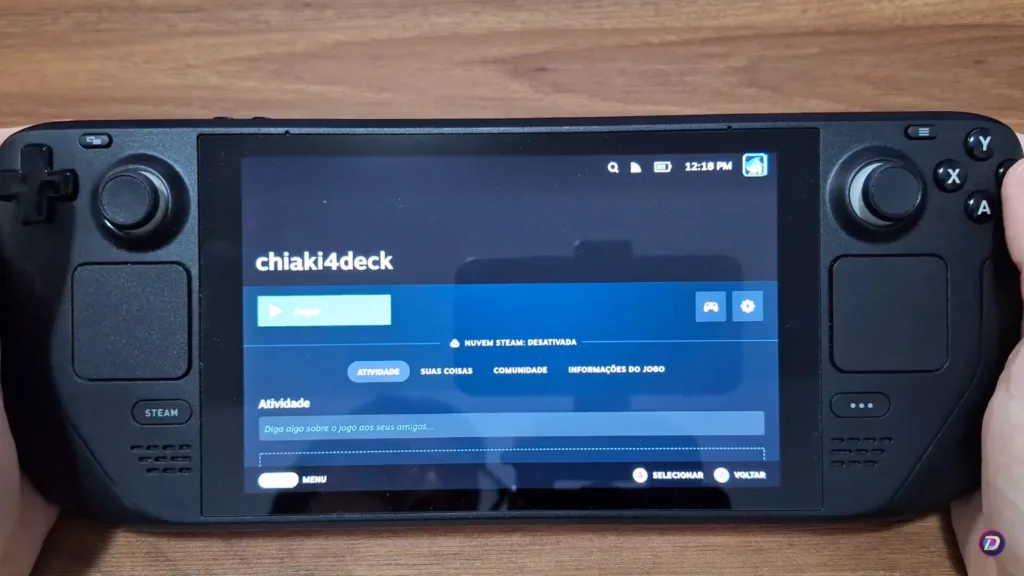
Aprenda a instalar plugins para customizar o Steam Deck, um deles sugere capas alternativas para todos os seus jogos, inclusive o Chiaki, enquanto outro permite controlar todo o hardware do videogame.



